เชื่อมต่อ Samsung Galaxy S7 กับทีวี

วิธีเชื่อมต่อและสะท้อนสมาร์ทโฟน Samsung Galaxy S7 กับโทรทัศน์ของคุณ

เชื่อมต่อ Samsung Galaxy S7 ของคุณกับพีซีและถ่ายโอนข้อมูลระหว่างอุปกรณ์ทั้งสอง นี่คือวิธีการทำ
ผู้ใช้ Windows ควรดาวน์โหลดและติดตั้ง ไดรเวอร์ USB สำหรับกาแล็กซี่ S7 ผู้ใช้ Mac สามารถดาวน์โหลดและติดตั้ง Android File Transfer
เชื่อมต่ออุปกรณ์กับพอร์ต USB ที่ใช้ได้โดยใช้สาย USB ที่ให้มา
ข้อความแจ้งจะปรากฏขึ้นบนหน้าจอโทรศัพท์ว่า " เชื่อมต่อเป็นอุปกรณ์สื่อ " หรือ " เชื่อมต่อเพื่อชาร์จ " ลากพื้นที่แจ้งเตือนลง แตะพื้นที่นั้น จากนั้นทำการเลือกตามสิ่งที่คุณต้องการจะทำกับอุปกรณ์
สมาร์ทโฟน Samsung Galaxy S7 มีความสามารถในการจำลองหน้าจอของคุณไปยังพีซีที่ใช้ Windows หรือ Mac เพื่อให้คุณสามารถโต้ตอบกับอุปกรณ์ของคุณจากคอมพิวเตอร์ได้
ตรวจสอบให้แน่ใจว่า S7 ของคุณไม่ได้เชื่อมต่อกับคอมพิวเตอร์
ดาวน์โหลดและติดตั้ง SideSyncบนคอมพิวเตอร์ของคุณ
ดาวน์โหลดและติดตั้ง SideSyncบน S7 ของคุณ
เชื่อมต่อ Galaxy S7 ของคุณกับเครือข่าย Wi-Fi เดียวกันกับพีซีของคุณ หรือเชื่อมต่อกับพีซีของคุณโดยใช้สาย USB
เริ่ม " SideSync " บนพีซีของคุณ
เปิด " SideSync " บน S7 ของคุณ
แอปควรค้นหาพีซีของคุณ เลือกจากรายการอุปกรณ์ที่มี
จากพีซี ให้ยืนยันว่าคุณต้องการให้อุปกรณ์เชื่อมต่อกับพีซีของคุณ
คุณจะมีตัวเลือกมากมายในการใช้ SideSync จากพีซี รวมถึงตัวเลือก " หน้าจอโทรศัพท์ " ที่จะช่วยให้คุณใช้งานโทรศัพท์จากพีซีของคุณได้จริง คุณยังสามารถเลือกไอคอน “ โฟลเดอร์ ” หากคุณต้องการถ่ายโอนไฟล์โดยใช้ซอฟต์แวร์ SideSync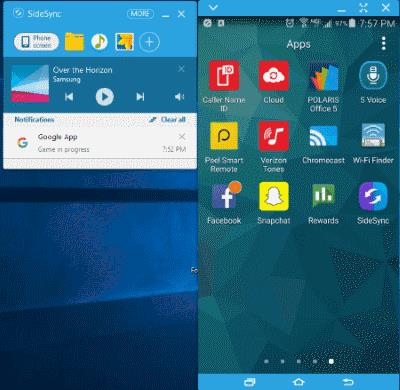
หน้าต่าง SideSync ที่ทำงานบนพีซี Windows 10
Galaxy S7 รองรับรูปแบบไฟล์ใดบ้าง
ไฟล์เสียงในรูปแบบ WAV, MP3, AAC, AAC+, eAAC+, AMR-NB, AMR-WB, MIDI, XMF, EVRC, QCELP, WMA, FLAC, OGG และไฟล์วิดีโอใน Divx, H.263, H.264, MPEG4 , VP8, VC–1 (รูปแบบ: 3gp, 3g2, mp4, wmv(asf), avi, mkv, flv)
Samsung Kies ใช้งานได้กับ Galaxy S7 หรือไม่
ไม่.
เหตุใดคอมพิวเตอร์ของฉันจึงตรวจไม่พบอุปกรณ์ของฉัน
โดยปกติแล้ว สายเคเบิลจะมีปัญหา ลองใช้สาย USB อื่นเพื่อดูว่าใช้งานได้หรือไม่ ลองเสียบเข้ากับพอร์ตอื่นบนคอมพิวเตอร์ของคุณ
นั่นคือทั้งหมดที่คุณต้องรู้เกี่ยวกับการเชื่อมต่อ Samsung Galaxy S7 กับพีซีของคุณ คำถาม? ความคิดเห็น? ข้อสังเกต? ฝากไว้ในส่วนความคิดเห็นด้านล่าง
โพสต์นี้ใช้กับรุ่น SM-G930F และ SM-G935F (ขอบ) ของสมาร์ทโฟน Samsung Galaxy S7
วิธีเชื่อมต่อและสะท้อนสมาร์ทโฟน Samsung Galaxy S7 กับโทรทัศน์ของคุณ
เราแสดงให้คุณเห็นสองวิธีในการทำฮาร์ดรีเซ็ตบนสมาร์ทโฟน Samsung Galaxy S7
วิธีออกจากโหมดเด็ก หากคุณลืมรหัส PIN
วิธีปิดเสียงชัตเตอร์ของกล้องในสมาร์ทโฟน Samsung Galaxy S7
วิธีตรวจสอบว่ามีการส่งข้อความจากอุปกรณ์ Android ของคุณสำเร็จหรือไม่
คุณสามารถค้นหาที่อยู่ MAC ของ Wi-Fi ของ Samsung Galaxy S7 ได้จากการตั้งค่าโดยใช้ขั้นตอนเหล่านี้
วิธีจัดการไอคอนล็อคหน้าจอบนสมาร์ทโฟน Samsung Galaxy S7
วิธีตั้งค่าหรือปิดคุณสมบัติปลดล็อคลายนิ้วมือบนสมาร์ทโฟน Samsung Galaxy S7
วิธีถอดและใส่ถาด SIM และ SD การ์ดในสมาร์ทโฟน Samsung Galaxy S7
สองวิธีในการบล็อกการโทรบนสมาร์ทโฟน Samsung Galaxy S7 ของคุณ
ค้นหาว่าโหมดขับรถทำอะไรใน Samsung Galaxy S7 และตำแหน่งที่จะเปิดหรือปิด
วิธีเปิดหรือปิดการโทรผ่าน Wi-Fi บนสมาร์ทโฟน Samsung Galaxy S7
วิธีส่งข้อความ MMS จากโทรศัพท์ Samsung Galaxy S7 ของคุณ
เราแสดงให้คุณเห็นสองวิธีในการถอนการติดตั้งแอพจากสมาร์ทโฟน Samsung Galaxy S7
การสร้างเรื่องราวใน Facebook สามารถสนุกสนานมาก นี่คือวิธีการที่คุณสามารถสร้างเรื่องราวบนอุปกรณ์ Android และคอมพิวเตอร์ของคุณได้.
เรียนรู้วิธีปิดเสียงวิดีโอที่กวนใจใน Google Chrome และ Mozilla Firefox ด้วยบทแนะนำนี้.
แก้ปัญหาเมื่อ Samsung Galaxy Tab S8 ติดอยู่บนหน้าจอสีดำและไม่เปิดใช้งาน.
บทแนะนำที่แสดงวิธีการสองวิธีในการป้องกันแอพจากการเริ่มต้นใช้งานบนอุปกรณ์ Android ของคุณเป็นการถาวร.
บทแนะนำนี้จะแสดงวิธีการส่งต่อข้อความจากอุปกรณ์ Android โดยใช้แอป Google Messaging.
คุณมี Amazon Fire และต้องการติดตั้ง Google Chrome บนมันหรือไม่? เรียนรู้วิธีติดตั้ง Google Chrome ผ่านไฟล์ APK บนอุปกรณ์ Kindle ของคุณ.
วิธีการเปิดหรือปิดฟีเจอร์การตรวจสอบการสะกดในระบบปฏิบัติการ Android.
สงสัยว่าคุณสามารถใช้ที่ชาร์จจากอุปกรณ์อื่นกับโทรศัพท์หรือแท็บเล็ตของคุณได้หรือไม่? บทความนี้มีคำตอบให้คุณ.
เมื่อซัมซุงเปิดตัวแท็บเล็ตเรือธงใหม่ มีหลายอย่างที่น่าตื่นเต้นเกี่ยวกับ Galaxy Tab S9, S9+ และ S9 Ultra
คุณชอบอ่าน eBook บนแท็บเล็ต Amazon Kindle Fire หรือไม่? เรียนรู้วิธีเพิ่มบันทึกและเน้นข้อความในหนังสือใน Kindle Fire.



















